
Installazione dei programmi Manuali PDF Registrazione
r
modello
SyncMaster 700TSn, 820TSn
Seleziona lingua
Istruzioni di sicurezza
Introduzione
Collegamenti
Uso del software
Regolazione del monito
Risoluzione del problemi
Specifiche
Informazioni
Appendice
© 2007 Samsung Electronics Co., Ltd. Tutti i diritti riservati.

Istruzioni di sicurezza
Notazionale
Alimentazione
Installazione
Pulizia
Altro
Guida per l’installazione
elettrica
Introduzione
Collegamenti
Uso del software
Regolazione del monitor
Risoluzione del problemi
Specifiche
Informazioni
Appendice
Seleziona lingua Pagina principale
Modello
SyncMaster 700TSn, 820TSn
La forma e il colore del prodotto possono variare in base al modello, e le specifiche del prodotto sono soggette
a modifiche senza preavviso allo scopo di migliorarne le prestazioni.
Istruzioni di sicurezza
Notazionale
Si prega di leggere accuratamente le seguenti istruzioni di sicurezza in modo da evitare eventuali danni
alla proprietà o lesioni all'utente.
Avvertenza / Attenzione
L’inosservanza delle istruzioni indicate da questo simbolo può comportare infortuni o danni alle
apparecchiature.
Convenzioni per l'identificazione delle note
Vietato È importante leggere e comprendere sempre appieno il contenuto
Non smontare Scollegare la spina dalla presa di corrente
Non toccare Collegamento a massa per evitare scosse elettriche
In caso di non utilizzo per periodi di tempo prolungati, regolare il PC su DPM.
Se si utilizza uno screen saver, selezionare la modalità.
Le immagini qui riportate sono solo di riferimento, e non sono applicabili in tutti i casi (o paesi).
Alimentazione
Non usare apparecchi con la spina danneggiata o allentata.
Il mancato rispetto di questa precauzione può essere causa di scosse
z
elettriche o incendi.
Non estrarre la spina tirandola dal filo e non toccarla con le mani
bagnate.
Il mancato rispetto di questa precauzione può essere causa di scosse
z

elettriche o incendi.
Usare solo una spina e una presa opportunamente collegata a
massa.
Una massa inadatta può causare scosse elettriche o danni alle
z
apparecchiature. (Classe l solo attrezzatura.)
Inserire saldamente la spina in modo che non possa scollegarsi
dalla presa.
Una connessione non sicura può causare un incendio.
z
Non piegare in modo eccessivo la spina e il filo e non collocare
oggetti pesanti sopra di questi onde evitare danni.
Il mancato rispetto di questa precauzione può essere causa di scosse
z
elettriche o incendi.
Non collegare troppe prolunghe o spine ad una presa di corrente.
L’inosservanza di questa precauzione può essere causa di incendio.
z
Non scollegare il cavo di alimentazione durante l’uso del monitor.
Una scarica elettrica causata dalla disconnessione del cavo potrebbe
z
danneggiare il computer.
Non utilizzare il cavo di alimentazione quando sul connettore o sulla
spina vi è polvere.
Se il connettore o la spina del cavo di alimentazione sono ricoperti di
z
polvere, pulirli con un panno asciutto.
Se si collega il cavo di alimentazione utilizzando una spina o un connettore
z
ricoperti di polvere, può verificarsi una scossa elettrica o un incendio.
Per scollegare l’apparecchio dall’alimentazione, estrarre la spina
dalla presa di corrente.
Il mancato rispetto di questa precauzione può essere causa di scosse
z
elettriche o incendi.
Installazione
Contattare un centro di assistenza autorizzato quando si effettua l'installazione del monitor in una
posizione in cui vi è polvere eccessiva, temperature alte o basse, elevata umidità, sostanze
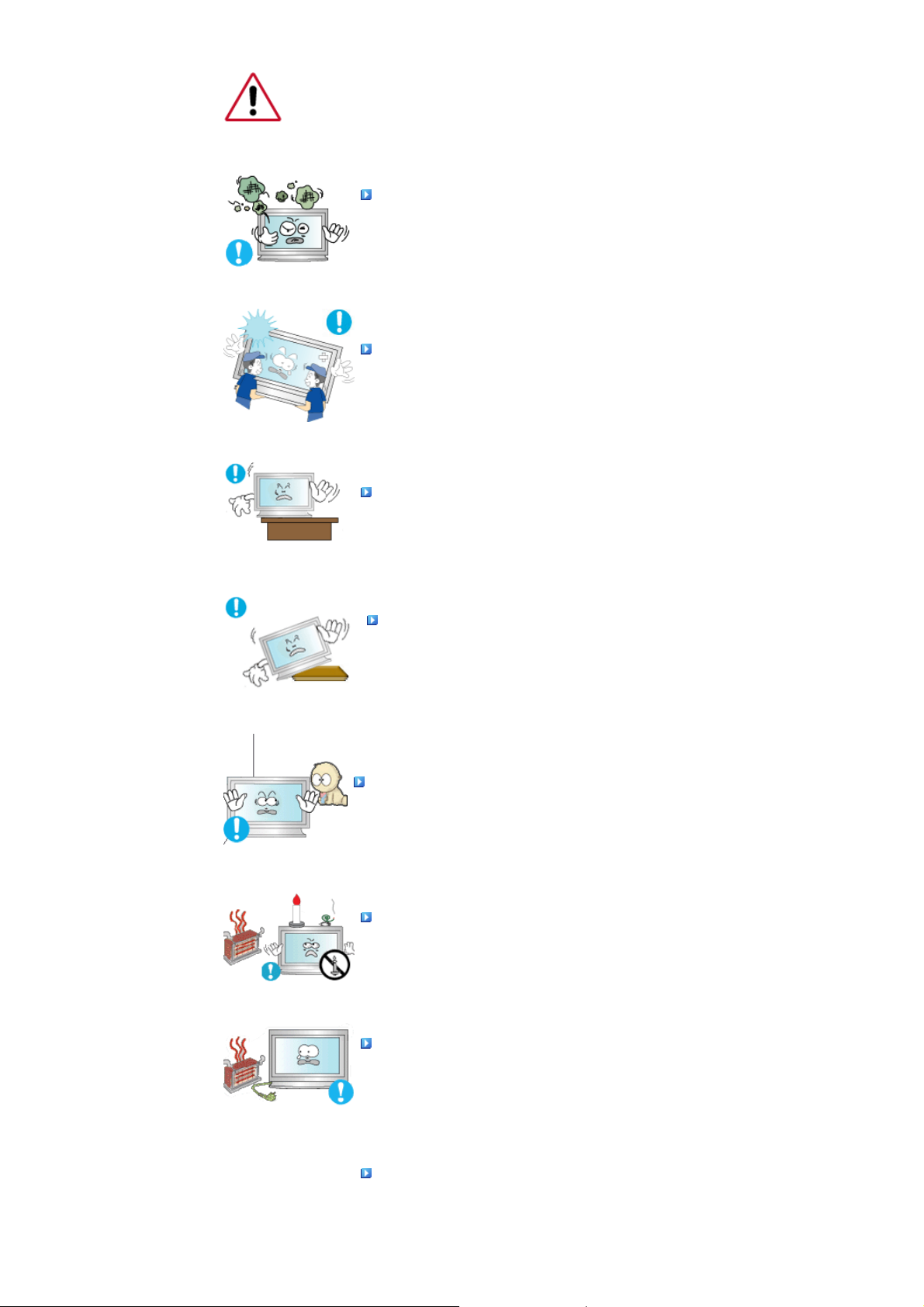
chimiche o nel caso in cui il monitor sarà in funzione 24 ore al giorno come negli aeroporti, nelle
stazioni ferroviarie, ecc.
La mancata osservanza di questa precauzione può causare gravi danni allo schermo.
Posizionare il monitor in un luogo in cui l'umidità e la presenza di
polvere siano minime.
Seguire questa precauzione per evitare cortocircuiti o incendi all'interno del
z
monitor.
Durante il trasporto non far cadere il monitor.
L’inosservanza di questa precauzione può essere causa di infortuni o di
z
danni all'apparecchio.
Installare la base del monitor su un ripiano in vetro o una mensola
facendo attenzione che non sporga al di fuori di esso.
La caduta del prodotto può causare danni all'unità o lesioni personali.
z
Non posizionare il prodotto su una superficie piccola o instabile.
Posizionare il prodotto su una superficie stabile e uniforme per evitare che
z
possa cadere causando lesioni alle persone sottostanti, specialmente nel
caso di bambini.
Non posizionare il prodotto sul pavimento.
Le persone presenti, specialmente i bambini, potrebbero inciamparvi.
z
PER EVITARE INCENDI, TENERE CANDELE E ALTRE FIAMME
LIBERE LONTANO DA QUESTO PRODOTTO.
Il mancato rispetto di questa precauzione può causare un incendio.
z
Tenere i dispositivi che generano calore lontano dal cavo di
alimentazione.
La fusione del rivestimento del cavo può causare una scossa elettrica o un
z
incendio.
Non installare il prodotto in una posizione con scarsa ventilazione,
per esempio su una mensola, in un armadietto ecc.
Un innalzamento della temperatura interna del prodotto può causare un
z
incendio.
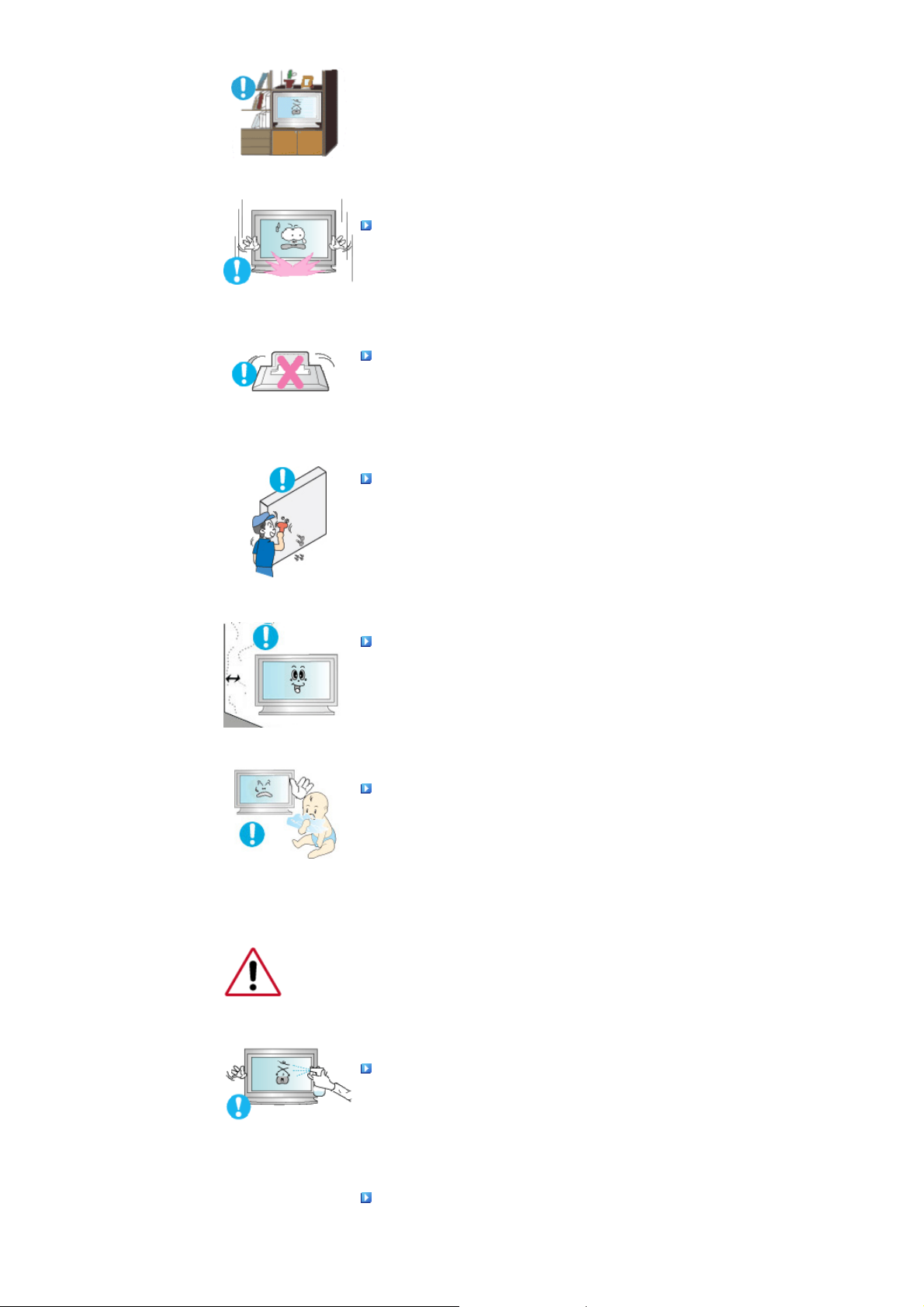
Fissare il monitor con cura.
L’inosservanza di questa precauzione può comportare danni o rottura
z
dell’apparecchio.
Non posizionare il monitor appoggiandolo sullo schermo.
Seguendo questa precauzione si evita di danneggiare la superficie del tubo
z
catodico.
L'installazione della staffa a muro deve essere eseguita da
personale qualificato.
Un'installazione eseguita da personale non qualificato potrebbe causare
z
danni.
Utilizzare sempre il dispositivo di montaggio specificato nel manuale
z
dell'utente.
Durante l'installazione del prodotto, fare attenzione a posizionarlo
distante dalla parete per garantire una corretta ventilazione.
Una ventilazione insufficiente può causare un innalzamento della
z
temperatura interna del prodotto, che può condurre a una riduzione delle
prestazioni e della durata dei componenti.
Tenere l’imballo di plastica (sacchetto) fuori della portata dei
bambini.
L’imballo di plastica (sacchetto) può causare soffocamento se lasciato
z
come gioco alla portata dei bambini.
Pulizia
Per la pulizia del telaio del monitor o della parte esterna del tubo catodico, utilizzare un panno
morbido, leggermente inumidito.
Non spruzzare il detersivo direttamente sul monitor.
L’inosservanza di questa precauzione può causare danni, scosse elettriche
z
o incendi.
Usare il prodotto detergente raccomandato versandolo su un panno
morbido.

Se il connettore tra la spina e il pin è impolverato o sporco, pulirlo in
modo opportuno con un panno asciutto.
Un connettore sporco può essere causa di scosse elettriche o incendi.
z
Assicurarsi di scollegare il cavo di alimentazione prima di pulire il
prodotto.
Il mancato rispetto di questa precauzione può causare una scossa elettrica
z
o un incendio.
Scollegare il cavo di alimentazione dalla presa e pulire il prodotto
con un panno morbido e asciutto.
Non usare prodotti chimici quali cera, benzene, alcol, solventi, insetticidi,
z
deodoranti per l'ambiente, lubrificanti o detergenti.
Altro
Non rimuovere il coperchio (o la copertura sul retro).
Il mancato rispetto di questa precauzione può essere causa di scosse
z
elettriche o incendi.
Affidare l'esecuzione delle riparazioni a tecnici qualificati.
z
Se il monitor non funziona in modo normale, in particolare se
produce rumori inconsueti o emana odori, scollegarlo
immediatamente dall'alimentazione e rivolgersi ad un centro di
assistenza o ad un rivenditore autorizzato.
Il mancato rispetto di questa precauzione può essere causa di scosse
z
elettriche o incendi.
Tenere il prodotto lontano da luoghi esposti a olio, fumo o umidità;
non installare all'interno di un veicolo.
Ciò potrebbe causare un malfunzionamento, scosse elettriche o incendio.
z
Evitare in particolar modo di far funzionare il monitor in prossimità di acqua
z
o all'esterno dove potrebbe essere esposto a neve o pioggia.
Se il monitor cade o il rivestimento viene danneggiato, spegnere il
monitor e scollegare il cavo di alimentazione. Quindi contattare il
servizio di assistenza.
Il monitor potrebbe non funzionare correttamente, causando scosse
z
elettriche o un incendio.

Tenere il monitor spento quando fuori ci sono fulmini e lampi
oppure lasciare che il monitor resti inutilizzato per un lungo periodo
di tempo.
Il monitor potrebbe non funzionare correttamente, causando scosse
z
elettriche o un incendio.
Non tentare di spostare il monitor tirando il cavo elettrico o il cavo
di segnale.
Ciò può provocare guasti, scosse elettriche o incendi dovuti al
z
danneggiamento del cavo.
Non tentare di spostare lo schermo tirando il cavo elettrico o il cavo
di segnale.
Ciò può provocare guasti, scosse elettriche o incendi dovuti al
z
danneggiamento del cavo.
Non coprire le bocchette di ventilazione del monitor.
Una cattiva ventilazione può essere causa di guasti o di incendi.
z
Non posizionare contenitori d'acqua, prodotti chimici o piccoli
oggetti metallici sul monitor.
Ciò potrebbe causare un malfunzionamento, scosse elettriche o incendio.
z
Se una sostanza estranea entra all'interno del monitor, scollegare il cavo di
z
alimentazione e contattare il servizio di assistenza.
Tenere il prodotto lontano da spray chimici combuistibili o sostanze
infiammabili.
L’inosservanza di questa precauzione può essere la causa di esplosioni o
z
incendi.
Non inserire mai oggetti metallici all'interno delle aperture del
monitor.
Il mancato rispetto di questa precauzione può essere causa di scosse
z
elettriche, incendi o infortuni.
Non inserire oggetti metallici come ferretti, cavi, oggetti appuntiti o
infiammabili come carta e fiammiferi nei fori di ventilazione, nella
porta della cuffia o nelle porte AV.

Può causare un incendio o una scossa elettrica. Se una sostanza estranea
z
o acqua penetra nel prodotto, spegnere l'unità, scollegare la spina di
alimentazione dalla presa a parete e contattare il centro di assistenza.
Se si visualizza una schermata fissa per un periodo di tempo
prolungato, può verificarsi la comparsa di un'immagine residua o di
una macchia sfocata.
Attivare la modalità di risparmio energetico o impostare uno screensaver
z
per spostare l'immagine quando è necessario allontanarsi dal monitor per
un periodo di tempo prolungato.
Regolare la risoluzione e la frequenza ai livelli appropriati per il
modello.
Livelli non appropriati di risoluzione e frequenza potrebbero danneggiare la
z
vista degli utenti.
70 pollici (177 cm) - 1920 x 1080
82 pollici (207 cm) - 1920 x 1080
La visione continua del monitor mantenendosi in una posizione
troppo vicina allo schermo può causare danni alla vista.
Per non stancare gli occhi, fare una pausa di almeno cinque minuti
dopo ogni ora di utilizzo del monitor.
Non installare il prodotto su una superficie instabile o irregolare o in
una posizione che presenta vibrazioni.
La caduta del prodotto può causare danni all'unità o lesioni personali. L'uso
z
del prodotto in una posizione che presenta vibrazioni può ridurre la vita utile
dell'unità o causarne l'incendio.
Quando si sposta il monitor, spegnerlo e scollegare l'alimentazione.
Assicurarsi che i cavi, inclusi il cavo dell’antenna e i cavi di
collegamento ad altri dispositivi, siano scollegati prima di spostare
il monitor.
Il mancato scollegamento dei cavi può danneggiare il prodotto e causare
z
un incendio o scosse elettriche.
Quando si sposta il prodotto, assicurarsi che siano disponibili più di
due persone.
La caduta del prodotto può causare un malfunzionamento o un danno
z

all'apparecchiatura.
Posizionare il prodotto fuori dalla portata dei bambini, poiché
potrebbero provocare danni all'apparecchio.
La caduta del prodotto può causare lesioni personali o addirittura la morte.
z
Se non si utilizza il prodotto per un lungo periodo di tempo,
scollegarlo dalla presa elettrica.
In caso contrario, un isolamento danneggiato o un accumulo di sporcizia
z
può causare una emissione di calore che può causare un incendio.
Non lasciare i giochi preferiti dei bambini (o qualsiasi altra cosa che
possa attirare la loro attenzione) sopra il prodotto.
I bambini potrebbero cercare di salire sopra il prodotto per prendere un
z
oggetto. Il prodotto potrebbe cadere, causando lesioni o addirittura la
morte.
Quando si rimuovono le batterie del telecomando, assicurarsi che le
stesse non vengano ingerite dai bambini. Tenere le batterie lontane
dalla portata dei bambini.
Se vengono ingerite, rivolgersi immediatamente a un dottore.
z
Quando si sostituiscono le batterie, inserire queste ultime
rispettando la corretta disposizione delle polarità +/-, uniformandosi
alle indicazioni nel vano batterie.
Una disposizione non corretta delle polarità può causare la rottura della
z
batteria o perdite di liquidi, con conseguente pericolo di incendio, infortunio
o una dannosa contaminazione.
Utilizzare solo le batterie standard specificate. Non utilizzare
insieme batterie nuove e usate.
Può causare la rottura della batteria o perdite di liquidi, con conseguente
z
pericolo di incendio, infortunio o una dannosa contaminazione.
La batteria e la batteria ricaricabile non costituiscono rifiuti generici
e devono essere restituiti per il riciclaggio. Il cliente è responsabile
della restituzione della batteria esausta o ricaricabile per il
riciclaggio.
Il cliente può portare la batteria esausta o ricaricabile per lo smaltimento
z

presso un centro di riciclaggio o un negozio che vende lo stesso tipo di
batteria o di batteria ricaricabile.
Guida per l’installazione elettrica
Si prega di porre la massima attenzione nella lettura e nella corretta esecuzione delle
z
istruzioni qui riportate. La mancata osservanza di questa precauzione può comportare
lesioni personali gravi, anche letali, o causare un incendio.
Guida per l’installazione elettrica
Prima di installare il prodotto, verificare i requisiti elettrici del luogo di installazione.
z
Se si desidera installare il prodotto in un ambiente alimentato (cavo di alimentazione, presa elettrica,
interruttore di circuito, ecc.) con una corrente/capacità di alimentazione inferiore al consumo
elettrico/energetico del prodotto, installare un trasformatore separato in base alle specifiche riportate
nella tabella 'Capacità nominale'.
Le spese sono a carico dell’utente.
Collegare il prodotto a una presa elettrica dedicata; non collegarlo a una prolunga multipresa.
z
Se è necessario collegare il prodotto a una prolunga multipresa, consultare il consumo elettrico riportato
nella tabella 'Capacità nominale' e utilizzare una ciabatta le cui specifiche elettriche siano superiori al
consumo totale di corrente dei vari prodotti ad essa collegati.
Se si usa una prolunga dedicata, utilizzare un cavo di alimentazione ad alta capacità.
z
Utilizzare un cavo di alimentazione da 12,5 A o superiore.
Corrente nominale spina/cavo/accoppiatore
Utilizzare un cavo di alimentazione da 12,5 A o superiore.
z
Note
• Consultare le Specifiche di sicurezza relative al cavo.
Specifiche UL – Utilizzare un cavo da 14 AWG o superiore
z
Specifiche KS – Utilizzare un cavo da 20.SQ o superiore
z
Specifiche IEC – Utilizzare un cavo da 2,5 SQ o superiore
z
Capacità nominali (misurazioni del consumo di corrente basate su 82”)
Tensione di ingresso /
Frequenza
Consumo elettrico
(A)
Consumo di energia
(W)
100 V / 50 Hz 9,649 971
240 V / 50 Hz 3,864 918
100 V / 60 Hz 9,659 970
240 V / 60 Hz 3,891 919
90 V / 50 Hz 10,447 945
100 V / 50 Hz 9,260 933
Potenza uscita (W)
12,75 (Max. potenza uscita
audio)
12,75 (Max. potenza uscita
audio)
12,75 (Max. potenza uscita
audio)
12,75 (Max. potenza uscita
audio)
1,59 59 (1/8 W max. potenza
uscita)
1,59 59 (1/8 W max. potenza
uscita)
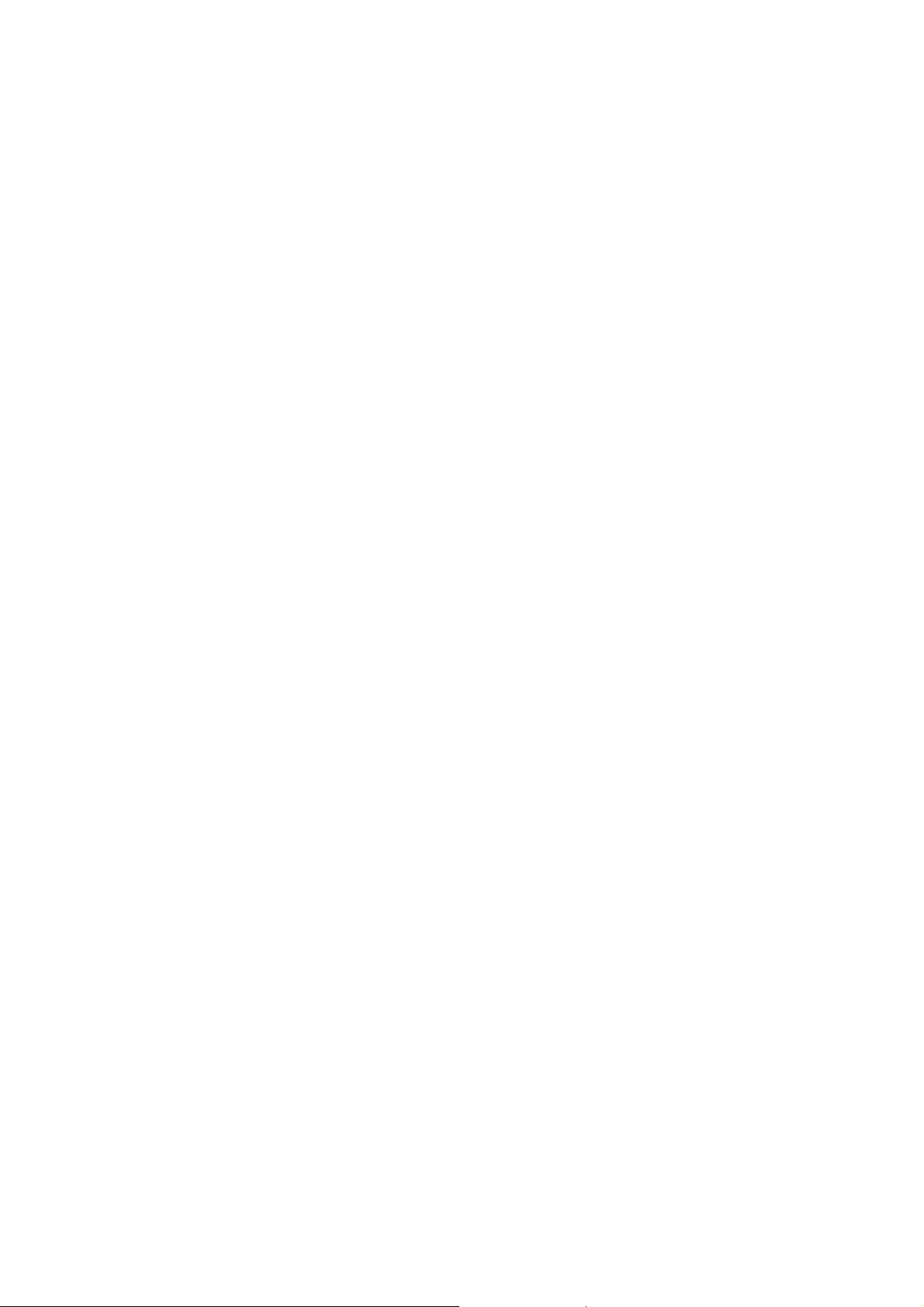
240 V / 50 Hz 3,766 898
254 V / 50 Hz 3,555 886
90 V / 60 Hz 10,483 945
100 V / 60 Hz 9,281 933
240 V / 60 Hz 3,754 889
254 V / 60 Hz 3,572 886
© 1995~2008 SAMSUNG. ALL Rights Reserved
1,59 59 (1/8 W max. potenza
uscita)
1,59 59 (1/8 W max. potenza
uscita)
1,59 59 (1/8 W max. potenza
uscita)
1,59 59 (1/8 W max. potenza
uscita)
1,59 59 (1/8 W max. potenza
uscita)
1,59 59 (1/8 W max. potenza
uscita)
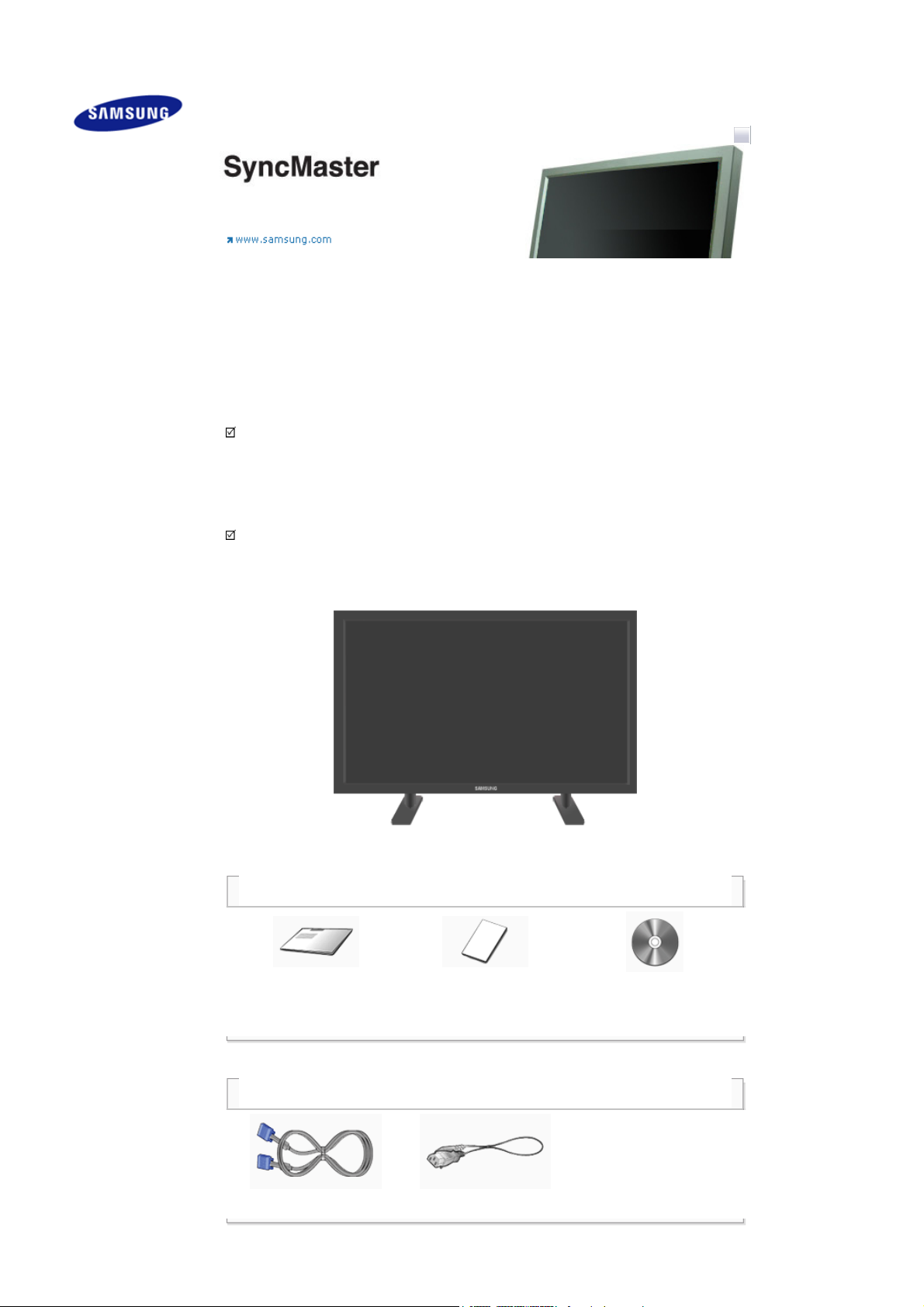
Istruzioni di sicurezza
Introduzione
Contenuto della confezione
Il monitor
Layout meccanico
Collegamenti
Uso del software
Regolazione del monitor
Risoluzione del problemi
Specifiche
Informazioni
Appendice
Seleziona lingua Pagina principale
Modello
SyncMaster 700TSn, 820TSn
La forma e il colore del prodotto possono variare in base al modello, e le specifiche del prodotto sono soggette
a modifiche senza preavviso allo scopo di migliorarne le prestazioni.
Introduzione
Contenuto della
confezione
Nota
• Assicurarsi che i seguenti articoli siano presenti nella confezione del monitor.
Nel caso in cui qualche articolo risultasse mancante, contattare il proprio rivenditore.
Rivolgersi al rivenditore più vicino per acquistare componenti opzionali.
Nota
• Non posizionare il prodotto sul pavimento.
manuale
Guida d'installazione rapida
Monitor
Guida d'installazione
(non disponibile in tutti i
paesi)
Guida dell'utente, software
MDC, software MagicInfo
Cavo
Cavo D-Sub Cavo di alimentazione

Altro
Pulsanti del telecomando
Batterie (AAA X 2)
(non disponibile in tutti i
Jack adattatore da
paesi)
Venduto separatamente
Kit per il montaggio a muro Cavo DVI Cavo BNC
Cavo LAN
Parte anteriore
BNC a RCA
Il monitor
1) MENU
Utilizzare questo pulsante per aprire la visualizzazione OSD e attivare una voce di menu selezionata.
2) Tasto Su-Giù
Consente di selezionare le voci di menu verticalmente oppure di regolare i valori del menu selezionato.
3) Tasto Sinistra-Destra / Volume Pulsante
Consente di selezionare le voci di menu orizzontalmente oppure di regolare i valori del menu selezionato.
Inoltre, questi pulsanti consentono di regolare il volume dell’audio.
4) ENTER
Utilizzato per selezionare il menu OSD.
5) SOURCE
SOURCE Passa dalla modalità PC alla modalità Video.
Il cambiamento dell'origine è possibile solo con periferiche esterne collegate al monitor in un dato

momento.
[PC] → [BNC] → [DVI] → [AV] → [S-Video] → [Component] → [HDMI] → [MagicInfo]
>> Fare clic qui per visualizzare un'animazione dell'operazione.
6) PIP
PIP Premere questo pulsante per controllare la finestra PIP.
Non è possibile sovrapporre più immagini PIP sullo schermo, dato che il BNC e il componente utilizzano lo
stesso terminale.
>> Fare clic qui per visualizzare un'animazione dell'operazione.
•
PC
AV / S-Video / Comp. / HDMI modalità
•
BNC
AV / S-Video / HDMI Mode
•
DVI
AV / S-Video / Comp. modalità
•
AV / S-Video
PC / BNC / DVI modalità
•
Component
: PC / DVI modalità
•
HDMI
: PC / BNC modalità
7)
Dell'alimentazione
Utilizzare questo pulsante per accendere e spegnere il monitor.
8) Sensore di luminosità
La funzione Sensore di luminosità del prodotto rileva automaticamente la luminosità circostante mediante
sensore, e ne regola l’intensità di conseguenza.
9) Indicatore dell'alimentazione
Indicatore dell'alimentazione Si illumina all'accensione del monitor.
10) Sensore del telecomando
Sensore del telecomando Direzionare il telecomando verso questo punto del monitor.
Nota
• Per maggiori informazioni relative alle funzioni di risparmio energetico vedere PowerSaver nel manuale.
Per risparmiare energia, SPEGNERE il monitor quando non serve o ci si assenta dal luogo di lavoro per
periodi prolungati.
Parte posterior
Nota
• Per informazioni dettagliate relative al collegamento dei cavi, fare riferimento a Collegamento dei cavi nella
sezione Installazione. La configurazione della parte posteriore del monitor potrebbe variare lievemente a
seconda del modello.
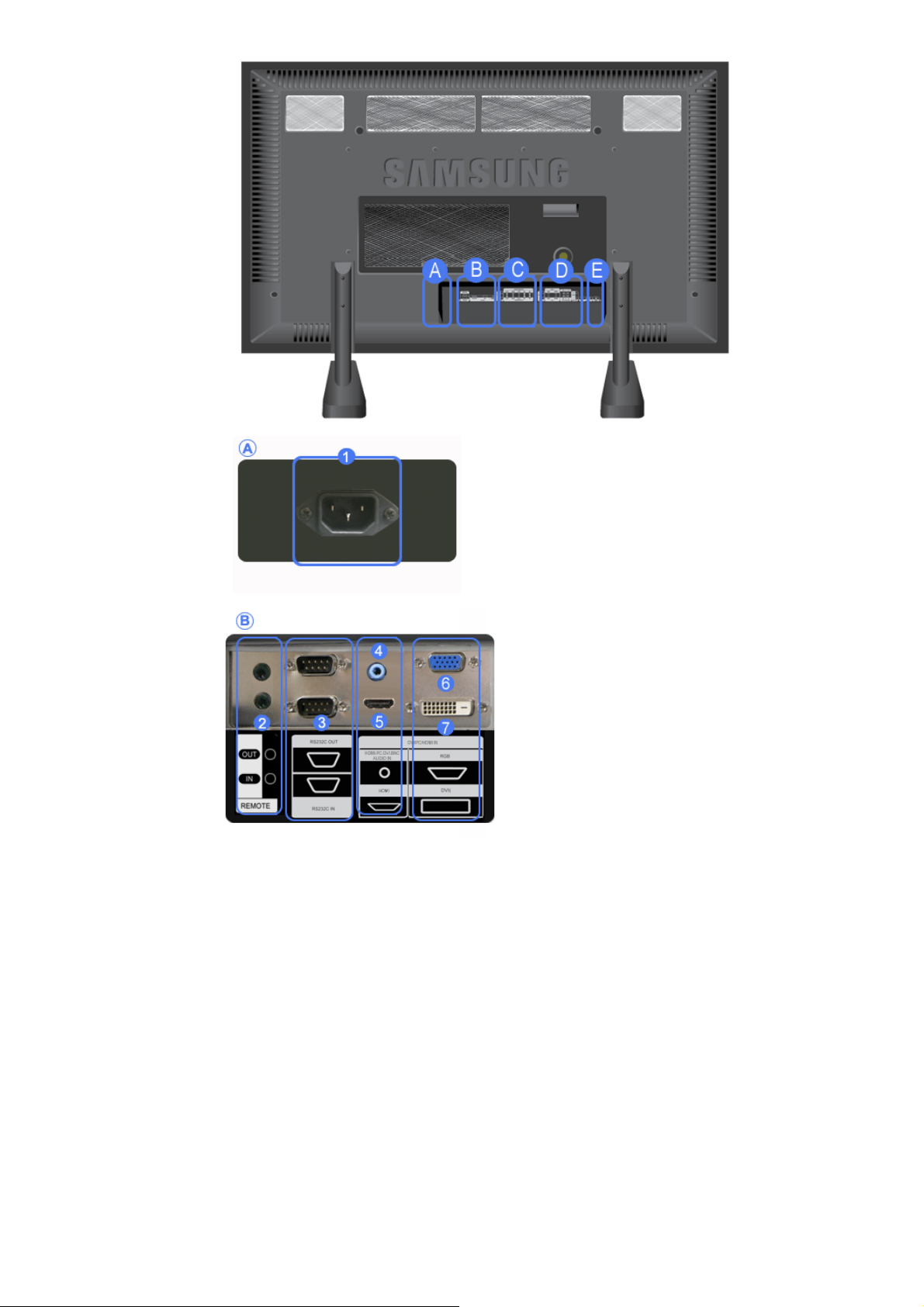
1) POWER IN (Porta di segnale)
Con il cavo di alimentazione collegare il monitor alla
presa a muro.
2) REMOTE OUT/IN
E’ possibile utilizzare un telecomando cablato
collegandolo al monitor.
3) RS232C OUT/IN (porta seriale RS232C)
porta di programma MDC (Multiple Display
Control)
4) DVI / PC / HDMI IN [HDMI/PC/DVI/BNC
AUDIO IN] (Terminale per il
collegamento audio di PC/DVI/BNC
(ingresso))
5) DVI / PC / HDMI IN [HDMI]
Collegare il terminale HDMI sul pannello
posteriore del monitor al terminale HDMI del
dispositivo di uscita digitale mediante un cavo
HDMI.
6) DVI / PC / HDMI IN [RGB] (Terminale di
collegamento video del PC) :
Utilizzo del D-Sub a 15 pin - modalità PC (PC
analogico)
7) DVI / PC / HDMI IN [DVI(HDCP)]
(Terminale di collegamento video del
PC) :
Utilizzo Da DVI-D a DVI-D - modalità DVI (PC
digitale)
8) COMPONENT AUDIO IN [L-AUDIO-R]
(Terminale per il collegamento audio di
Component (ingresso))

9) BNC/COMPONENT OUT [R/PR, G/Y, B/PB, H,
V] (Terminale di collegamento video del
BNC / Terminale di collegamento Component
(uscita))
Collegamento BNC (PC analogico): porta R, G, B, H,
V di collegamento
Collegamento Component: porta P
collegamento
R, Y, PBdi
10) BNC/COMPONENT IN [R/PR, G/Y, B/PB, H, V]
(Terminale di collegamento video del BNC /
Terminale di collegamento Component
(ingresso))
11) AV AUDIO IN (Terminale di collegamento
audio MONITOR (ingresso))
12) AV OUT [VIDEO](Terminale di collegamento
Video) : modalità AV (uscita)
13) AV IN [VIDEO](Terminale di collegamento
Video) (ingresso)
14) AV OUT [S-VIDEO](Terminale di
collegamento S-Video) : modalità S-Video
(uscita)
15) AV IN [S-VIDEO](Terminale di collegamento
S-Video) (ingresso)
16) AUDIO OUT [L-AUDIO-R] (USCITA AUDIO)
[S–AUDIO–D] (Terminale di collegamento
audio dello schermo (Uscita))
AUDIO OUT è il terminale di uscita audio per PC,
DVI o BNC.
17) LAN (Terminale per il collegamento LAN)
18) USB (Terminale per il collegamento USB)
Tastiera/Mouse, Dispositivo di memorizzazione di
massa compatibile.
Nota
• Il numero di monitor che è possibile collegare in un circuito di loopout varia in base al tipo di cavo, alla
fonte del segnale e ad altre circostanze. Possono essere collegati fino a dieci monitor insieme se il cavo o
la fonte del segnale supportano la rete senza alterazioni.
Nota
• Per maggiori informazioni sui collegamenti dei cavi vedere Collegamento del monitor.
Pulsanti del telecomando
Nota
• Il funzionamento del telecomando potrebbe essere influenzato da una TV o altri apparecchi elettronici in
funzione nei pressi del monitor, che potrebbero causare malfunzionamenti a causa di interferenze con la
frequenza di comando.

W
1. ON / OFF
2. MagicInfo
3. MDC
4. LOCK
5. MagicInfo tasti
6.+100 -/--
7. VOL
8. MUTE
9. TTX/MIX
10. MENU
11. ENTER
12. P.MODE
13. AUTO
14. ENTER/PRE-CH
15 . CH/P
16. SOURCE
17. INFO
18. EXIT
19. Up-Down Left-Right tasti
20. S.MODE
21. STILL
22. FM RADIO
23. P.SIZE
24. SRS
25. DUAL/MTS
26. PIP
27. SOURCE
28. SWAP
29. SIZE
30. RE
31. STOP
32. PLAY/PAUSE
33. FF
1) ON / OFF
Utilizzare questo pulsante per accendere e spegnere il monitor.
2) MagicInfo
Tasto MagicInfo Quick Launch.
3) MDC
Tasto MDC Quick Launch.
4) LOCK
Questo tasto attiva o disattiva tutti i tasti funzione sia sul telecomando sia sul monitor, ad esclusione dei
tasti di alimentazione e LOCK.
5) MagicInfo tasti
Utilizzare questi tasti per Magic Net.
• Tasti alfabetici/numerici: Utilizzare questi tasti per immettere l'indirizzo di un sito web.
• DEL: Utilizzato per cancellare l'ultimo comando.
• SYMBOL: Utilizzato per immettere simboli. (.O_-)
• ENTER: Utilizzato per confermare.
6) +100 -/--
Consente di selezionare i canali oltre il numero 100.
Ad esempio, per selezionare il canale 121, premere “+100”, quindi premere “2” e poi “1”.
- Funzione non disponibile per questo monitor.
7) - VOL +
Inoltre, questi pulsanti consentono di regolare il volume dell’audio.
MUTE
8)

Consente di sospendere temporaneamente l’audio.
Quando l’audio è stato sospeso, è possibile ripristinarlo premendo nuovamente il pulsante.
Mute o i pulsanti - VOL + .
9)
10)
Utilizzare questo pulsante per aprire la visualizzazione OSD e attivare una voce di menu selezionata.
11)
Attivare una voce di menu selezionata.
12)
TTX/MIX
I canali TV forniscono servizi informativi scritti mediante il Televideo.
[Per informazioni relative alle regolazioni dello schermo. ]
MENU
ENTER
P.MODE
Premendo questo pulsante, viene visualizzata la modalità corrente in basso al centro dello schermo.
AV / S-Video /Component Mode : P.MODE( Immagine Modalitá )
Il monitor dispone di quattro impostazioni automatiche dell'immagine, le quali sono preimpostate in fabbrica.
Quindi premere ancora questo pulsante per passare ciclicamente da una modalità preconfigurata
disponibile all'altra.
( Dinamica Standard Film Personalizzata )
PC / DVI Mode : M/B ( MagicBright™ )
MagicBright è una nuova funzione che fornisce al monitor una qualità di visualizzazione superiore grazie a
una migliore luminosità e nitidezza rispetto ai monitor comuni.
Quindi premere ancora questo pulsante per passare ciclicamente da una modalità preconfigurata
disponibile all'altra.
( Entertainment Internet Testo Personalizzata )
13) AUTO
Adjusts the screen display automatically in PC mode.
Se si cambia la risoluzione nel pannello di controllo, viene eseguita la funzione Regolazione auto.
ENTER/PRE-CH
14)
Consente di selezionare le voci di menu verticalmente oppure di regolare i valori del menu selezionato.
- Funzione non disponibile per questo monitor.
CH/P
15)
È possibile utilizzare questi pulsanti anche in modalità PIP.
- Funzione non disponibile per questo monitor.
Sorgente
16)
Accede l’indicatore relativo al segnale video attualmente visualizzato.
INFO
17)
Questo pulsante consente di visualizzare una serie di informazioni nell’angolo superiore destro del monitor.
EXIT
18)
Utilizzare questo pulsante per uscire dal menù attivo o dalle indicazioni a schermo.
19) Up-Down Left-Right tasti
Spostano la selezione delle voci di menu orizzontalmente/verticalmente, oppure regolano i valori della voce
di menu selezionata.
20)
S.MODE
Premendo questo pulsante, viene visualizzata la modalità corrente in basso al centro dello schermo.
Il monitor è dotato di un amplificatore integrato stereo ad alta fedeltà.
Quindi premere ancora questo pulsante per passare ciclicamente da una modalità preconfigurata
disponibile all'altra.
( Standard → Musica → Movie → Dialoghi → Personalizzata )
21) STILL
Premere il tasto una volta per bloccare l'immagine. Premerlo ancora per sbloccare l'immagine in pausa.
22) FM RADIO
Attiva/disattiva la modalità Radio FM.
In PC/DVI mode, sets only SOUND to FM Radio.
Nelle aree in cui il segnale è debole, possono verificarsi disturbi mentre viene trasmessa FM RADIO.
Nella modalità di ORIGINE VIDEO generale, effettua l'impostazione su FM RADIO, spegnendo lo schermo.
- Funzione non disponibile per questo monitor.

23) P.SIZE
È
Questo pulsante consente di modificare le dimensioni dello schermo.
24)
SRS
25)
SRS
DUAL/MTS
DUAL-
È possibile selezionare STEREO/MONO, DUAL l / DUAL ll e MONO/NICAM MONO/NICAM STEREO a
seconda del tipo di trasmissione utilizzando il pulsante DUAL sul telecomando mentre si guarda la TV.
MTS-
possibile selezionare la modalità MTS (Multichannel Television Stereo, stereo televisivo multicanale).
FM Stereo
- Funzione non disponibile per questo monitor.
26)
Premere questo pulsante per controllare la finestra PIP.
27)
Accede l’indicatore relativo al segnale video attualmente visualizzato. (PIP)
Tipo di audio MTS/S_Mode Predefinito
Mono Mono
Stereo
SAP
Mono ↔ Stereo
Mono ↔ SAP
PIP
Sorgente
Modifica manuale
Mono
28) SWAP
Scambia il Descrizione della finestra PIP con l'immagine principale.
L’immagine nella finestra PIP appare nella schermata principale mentre l’immagine nella schermata
principale appare nella finestra PIP.
SIZE
29)
Consente di selezionare le diverse dimensioni dell'immagine.
30)
REW
Riavvolgimento
31)
STOP
Arresto
32)
PLAY / PAUSE
Riprod./Pausa
33)
FF
Avanzamento veloce
© 1995~2008 SAMSUNG. ALL Rights Reserved
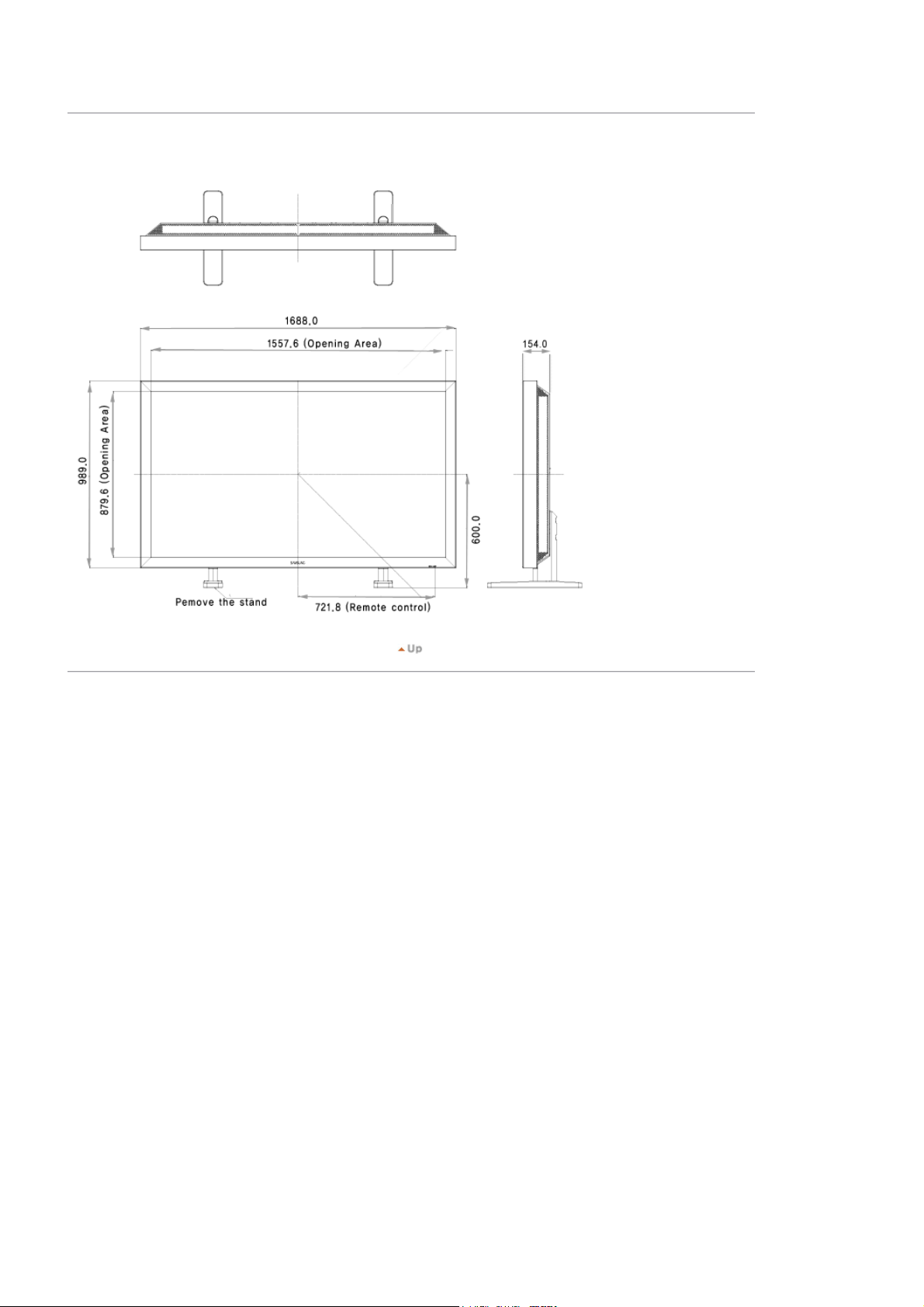
Layout meccanico | Testa del monitor | Altoparlante | Installazione del supporto VESA | Installazione della staffa a parete
1. Layout meccanico
2. Testa del monitor

3. Installazione del supporto VESA
Quando si installa VESA, assicurarsi di procedere in conformità agli standard VESA internazionali.
z
Acquisto del supporto VESA e informazioni sull'installazione: Contattare il distributore Samsung piu vicino per
z
effettuare l'ordine.
Dopo aver effettuato l'ordine, l'installazione del supporto verra eseguita da installatori professionisti.
Sono necessarie almeno 2 persone per maneggiare il monitor LCD.
z
Samsung non e responsabile di alcun danno al prodotto, ne di possibili infortuni derivanti da un'installazione
z
eseguita a discrezione del cliente.
Dimensioni

Per avvitare il supporto al muro, utilizzare solo bulloni a testa scanalata da 6 mm di diametro e da 8 a 12
mm di lunghezza.
4. Installazione della staffa a parete
Contattare un tecnico per eseguire l'installazione della staffa a parete.
z
Samsung Electronics non è responsabile per danni al prodotto o lesioni personali qualora l'installazione sia stata
z
eseguita direttamente dal-l'acquirente del prodotto.
Questo prodotto è adatto all'installazione su pareti in cemento. Il prodotto può risultare instabile se installato su
z
pareti in gesso o legno.
Componenti
Utilizzare solo i componenti e gli accessori forniti insieme al prodotto.
`
Staffa a parete
(1)
(Sinistro 1, Destro 1)
Gruppo staffa a parete
Cardine
Blocco in
plastica
(4)
Vite(A)
(11)
Vite(B)
(4)
Tassello di
ancoraggio
(11)
Inserire e serrare la vite prigioniera nella
direzione indicatadalla freccia.
Una volta avvitata, montare la staffa sulla parete.

Sono forniti due cardini(sinistro e destro).
Utilizzare quello corretto.
A. Vite prigioniera
B. Staffa a parete
C. Cardine (sinistro)
D. Cardine (destro)
Prima di perforare la parete, controllare che la
distanza trai due fori di bloccaggio sul retro del
prodotto sia corretta.
Se la distanza è troppo corta o lunga, svitare
tutte o alcunedelle 4 viti serrate in precedenza
sulla staffa a parete perregolarla.
A. Distanza tra i fori di bloccaggio
Verificare lo schema di installazione e
contrassegnare i puntidove effettuare i fori sulla
parete. Usare una punta da 5 mm pereffettuare
perforazioni più profonde di 35 mm. Fissare un
sis-tema di ancoraggio in corrispondenza di
ciascun foro.
Allineare le staffe e i fori dei cardini ai
corrispondenti fori diancoraggio, quindi inserire e
serrare le 11 viti fornite A.
Per installare il prodotto sulla staffa a parete
La forma del prodotto può variare in base al modello. (Il blocco in plastica e le viti sono uguali)

Rimuovere le 4 viti sul retro del prodotto.
Inserire la vite Bnel blocco in plastica.
1. Montare il prodotto sulla staffa a parete e
assicurarsi che siaadeguatamente fissato ai
blocchi in plastica sinistro e destro.
2. Fare attenzione quando si installa il prodotto
sulla staffapoiché le dita possono rimanere
intrappolate nei fori.
3. Assicurarsi che la staffa sia saldamente fissata
alla parete; incaso contrario, il prodotto può
risultare instabile al terminedell'installazione.
Fissare le 4 viti come indicato nel punto 2
(blocco in plastica+ vite B) nei fori sul retro del
prodotto.
Rimuovere il perno di sicurezza (3) e inserire i 4
supporti delprodotto nei corrispondenti fori della
staffa (1). Quindi,posizionare il prodotto (2) in
modo che sia saldamente fissatoalla staffa.
Assicurarsi di reinserire e serrare il perno di
sicurez-za (3) per sostenere saldamente il
prodotto sulla staffa.
A. Monitor
B. Staffa a parete
C. Parete
Regolazione dell'angolazione della staffa a parete
Regolare l'angolazione della staffa a -2°prima di montarla a parete.
